Usiamo il computer per lavorare o inviare e-mail ma è anche comune per noi scommettere su schermi sempre più grandi e di qualità superiore che ci consentono un'esperienza totalmente coinvolgente nei giochi o se decidiamo di guardare film online. Ma se vogliamo che un'immagine perfetta sia accompagnata da un audio di qualità, Windows ci consente di attivare il suono spaziale e surround che posiziona l'audio intorno a noi in modo che ci sentiamo all'interno della scena. Se vuoi, puoi attivare Dolby Atmos in Windows 10 e ti spieghiamo come farlo.
Schermi 4K sono frequenti ma accompagnarli con un suono di buona qualità, surround, ci aiuta a fare un'esperienza migliore. O semplicemente se giocheremo a qualsiasi videogioco sul nostro computer e abbiamo buone cuffie che vogliamo accompagnare con un suono da abbinare. In questo caso, utilizzando Dolby Atmos è un'opzione altamente raccomandata da Windows.

Che cos'è Dolby Atmos?
Dolby Atmos è una tecnologia audio surround arrivata nel 2012 e oggi è compatibile con un gran numero di servizi video in streaming per guardare film o serie ma anche con formati come DVD o titoli di videogiochi. Dolby Atmos utilizza il suono tridimensionale mescolando canali audio classici come 5.1 o 7.1, ad esempio, e ottenendo un'esperienza audio a 360 gradi.
Dolby Atmos, come DTS: X si basa su dodici altoparlanti con 7.1.4 distribuzione distribuita in tutta la stanza : sette altoparlanti che funzionano come satelliti, un altoparlante subwoofer e quattro altoparlanti da soffitto (o due, in alcuni casi) il suono è totalmente coinvolgente quando guardiamo un film o quando stiamo giocando. Nel caso di Dolby Atmos per Windows 10 otteniamo un suono surround che ci permetterà di avere un home cinema a casa con grande qualità.

Dolby Atmos con Windows 10
Vai nell'angolo inferiore del tuo computer, nella barra delle applicazioni. Nel menu in cui di solito troverai le opzioni audio, fai clic con il pulsante destro del mouse sull'altoparlante. Vedrai apparire una finestra pop-up con diverse opzioni. Tra questi, vediamo che c'è "Spatial Sound". Toccalo e ci saranno tre opzioni:
- Windows Sonic per cuffie
- Accesso Dolby
- Suono DTS illimitato

Ciò che Windows Sonic ci consente è di ottenere un suono spaziale quando usiamo le cuffie. Suono surround con cuffie stereo. Per la sua parte, Dolby Atmos con accesso Dolby è utile per le cuffie ma anche per l'home theater se hai degli altoparlanti predisposti. Per guardare film o giocare.
Spieghiamo come usarlo passo dopo passo e cosa dobbiamo installare e configurare per averlo.
Accesso Dolby
Per avere Dolby Atmos in Windows 10 e dopo aver seguito i passaggi precedenti, avremo bisogno dell'applicazione Dolby Access.
- Vai alla barra delle applicazioni
- Fare clic con il tasto destro sull'icona del suono
- Apri la sezione Spatial Sound
- Tocca Dolby Access
- Ti porterà automaticamente a il Microsoft Store
Dovremo scarica l'applicazione Dolby Access. È un'applicazione a pagamento che puoi scaricare dal Microsoft Negozio ma ha un periodo gratuito di 30 giorni se vuoi vedere se sei soddisfatto dell'uso di Dolby Atmos in Windows 10. Non devi aggiungere alcun metodo di pagamento per poter fare il test.
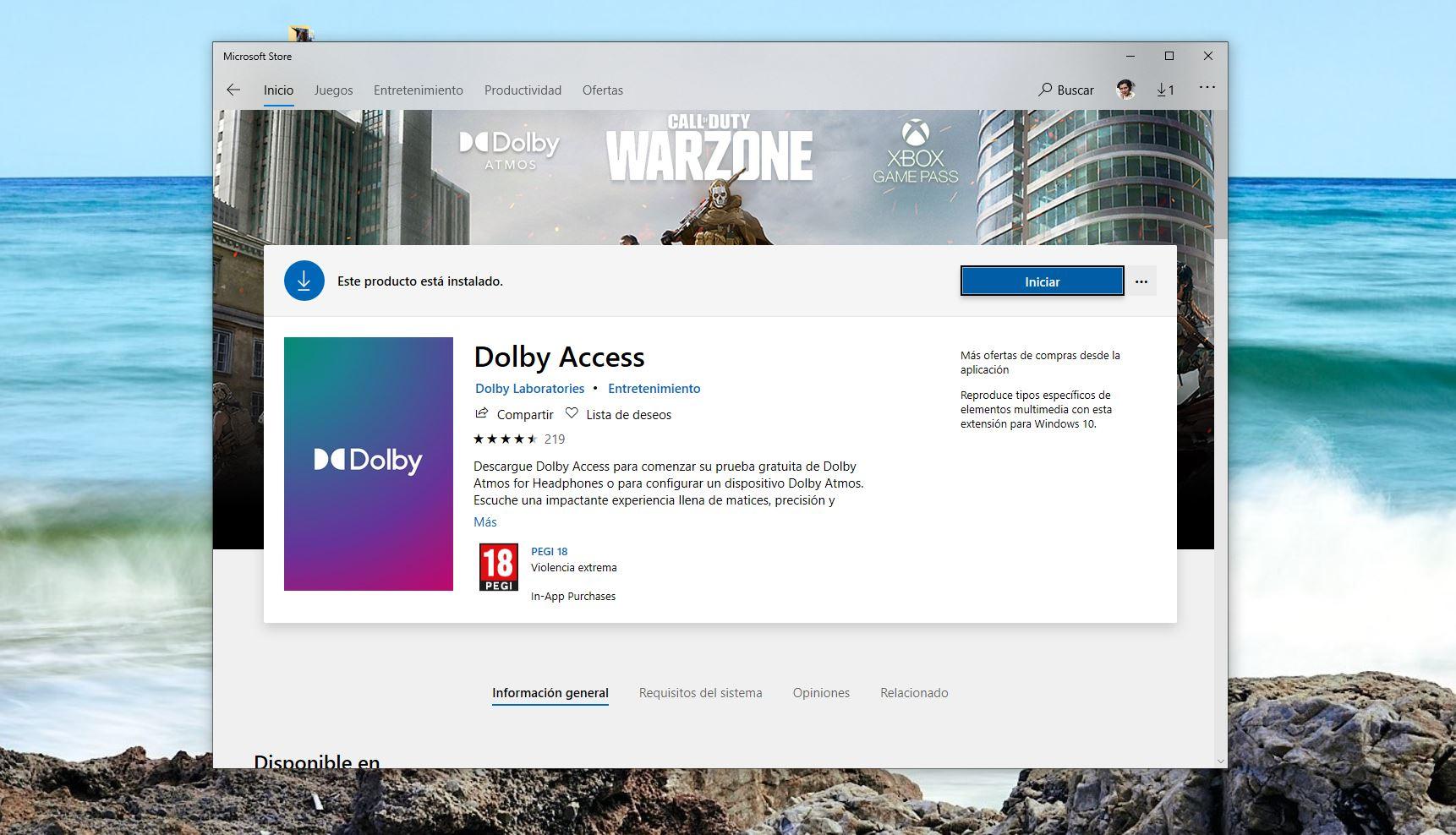
Scarica e segui i passaggi per installa Dolby Access su Windows e tocca "Avvia" per avviare la configurazione del suono surround sul tuo computer.
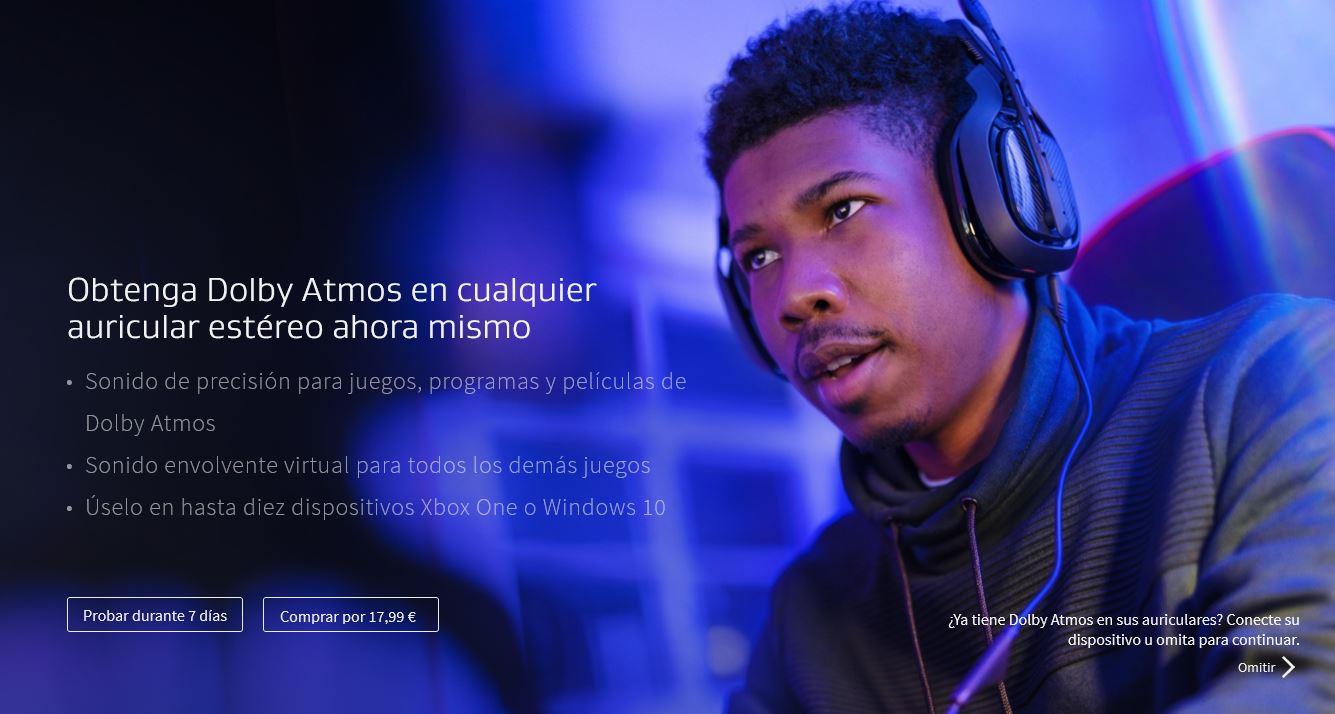
Ora dovrai configurare le tue cuffie
- Collegali al computer
- Tocca "Continua"
- Scegli la sorgente audio che desideri utilizzare
- È pronto e configurato

Una volta attivato, il tuo computer funzionerà già con Dolby Atmos per Windows 10. Al termine della prova gratuita, dovrai pagare per utilizzare Dolby Access per continuare a sfruttare questi vantaggi e questo tipo di suono.
Suono DTS illimitato
Sul tuo computer potresti anche vedere che puoi usare DTS Sound Unbound. DTS è nato negli anni '1990, Digital Theathre System, come principale rivale di Dolby per la tecnologia audio surround a casa o in teatro. Da più di trent'anni lo è anche un formato audio multicanale sebbene con alcune differenze, come un suono spaziale più preciso o la possibilità di codificare il suono con un bitrate più alto in DTS: X rispetto a quello che otteniamo con Dolby Atmos. Nonostante le differenze tra le due tecnologie, entrambe fanno la stessa cosa: ottenere un suono surround di qualità superiore per qualsiasi contenuto.
Tocca il pulsante destro sull'icona dell'audio e questo ti reindirizzerà a Microsoft Store . Una volta qui, tocca "Ottieni" DTS Sound Unbound per iniziare a usarlo e su Installa una volta scaricato, per iniziare a usarlo.
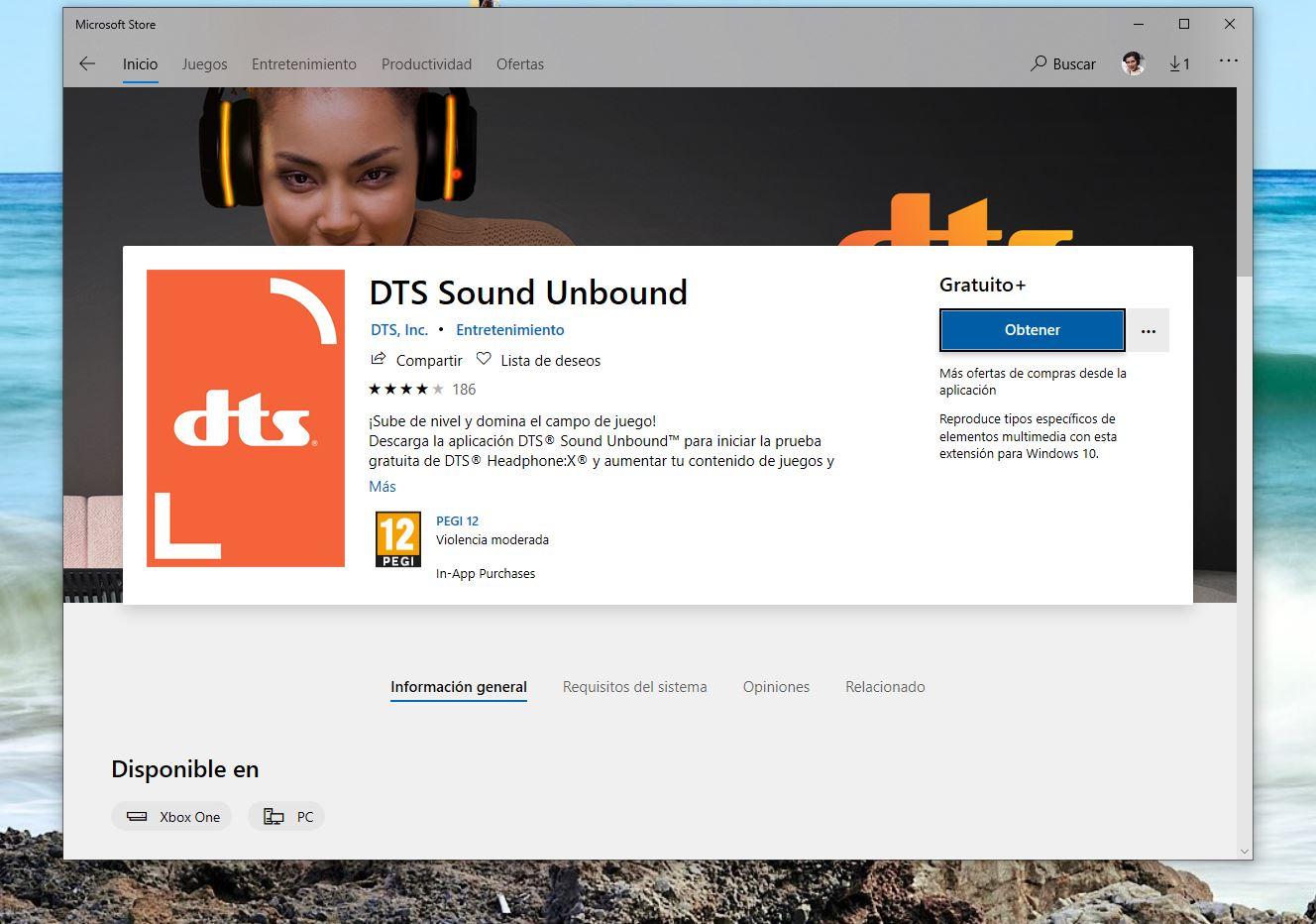
Quando tocchi "Avvia" si aprirà una nuova finestra in cui vedrai le funzioni DTS Sound Unbound. Come nel caso dell'utilizzo di Dolby Atmos in Windows 10, anche qui dovremo pagare, seppur con la possibilità di provare per 14 giorni a costo zero. Ha un prezzo di 9.99 euro nel caso tu desidera utilizzare il codec surround DTS per riprodurre contenuti DTS sul computer compatibili. Puoi riprodurlo dalle tue cuffie o dagli altoparlanti.
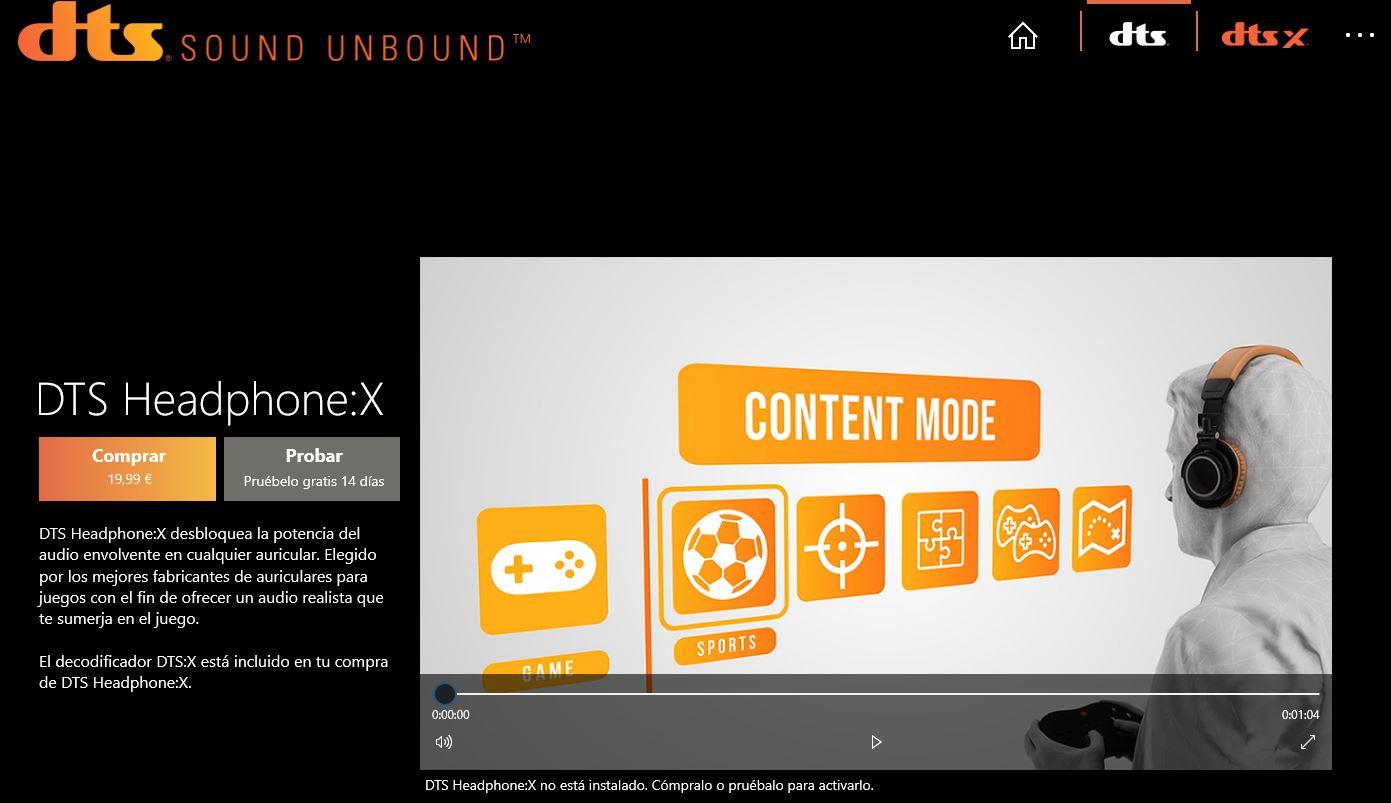
Hai anche la possibilità di acquistare DTS Cuffie: X per 19.99 euro, che è una tecnologia progettata per i giochi. Come promette il programma stesso, puoi avere un "panorama sonoro preciso, realistico e coinvolgente in qualsiasi paio di cuffie" in videogiochi come Gears 5, Forza Horizon 4, Gor Honor, Final Fantasy XV, per esempio.
Scegli quello che desideri e tocca su "Schedule free". Ti chiederà la conferma della password del tuo account Microsoft e inizierai la prova di 14 giorni senza dover includere alcuna carta di credito.

finestre soniche
Puoi anche attivare Windows Sonic se stai usando le cuffie e alla ricerca del suono spaziale. In questo caso, non devi attivare nessun tipo di applicazione di pagamento o periodo di abbonamento, quindi è un'alternativa molto interessante se stai cercando un suono spaziale compatibile con molti giochi, per un'esperienza totalmente immersiva.
Per attivarlo devi semplicemente seguire alcuni rapidi passaggi:
- Vai alla barra delle applicazioni
- Cerca l'icona dell'altoparlante
- Fare clic destro
- Tocca l'opzione "Suono spaziale"
- Scegli "Windows Sonic per cuffie"

Ecco come lo avrai attivato. È un'opzione gratuita per il suono speciale che possiamo usare in Windows 10 ma anche nelle console Microsoft, come Xbox Uno.